Do Money S3 je možné exportovať len faktúry a bločky v stave Na export a Exportované. Pred exportom sa uistite, či sú všetky kľúčové údaje (dátumy, sumy, DPH, identifikačné čísla dodávateľa a odberateľa a pod.) vyplnené a správne.
Export dokumentov z Archilesa
Existujú dva spôsoby ako exportovať dokumenty z Archilesa:
- Exportovať jeden dokument z jeho detailu
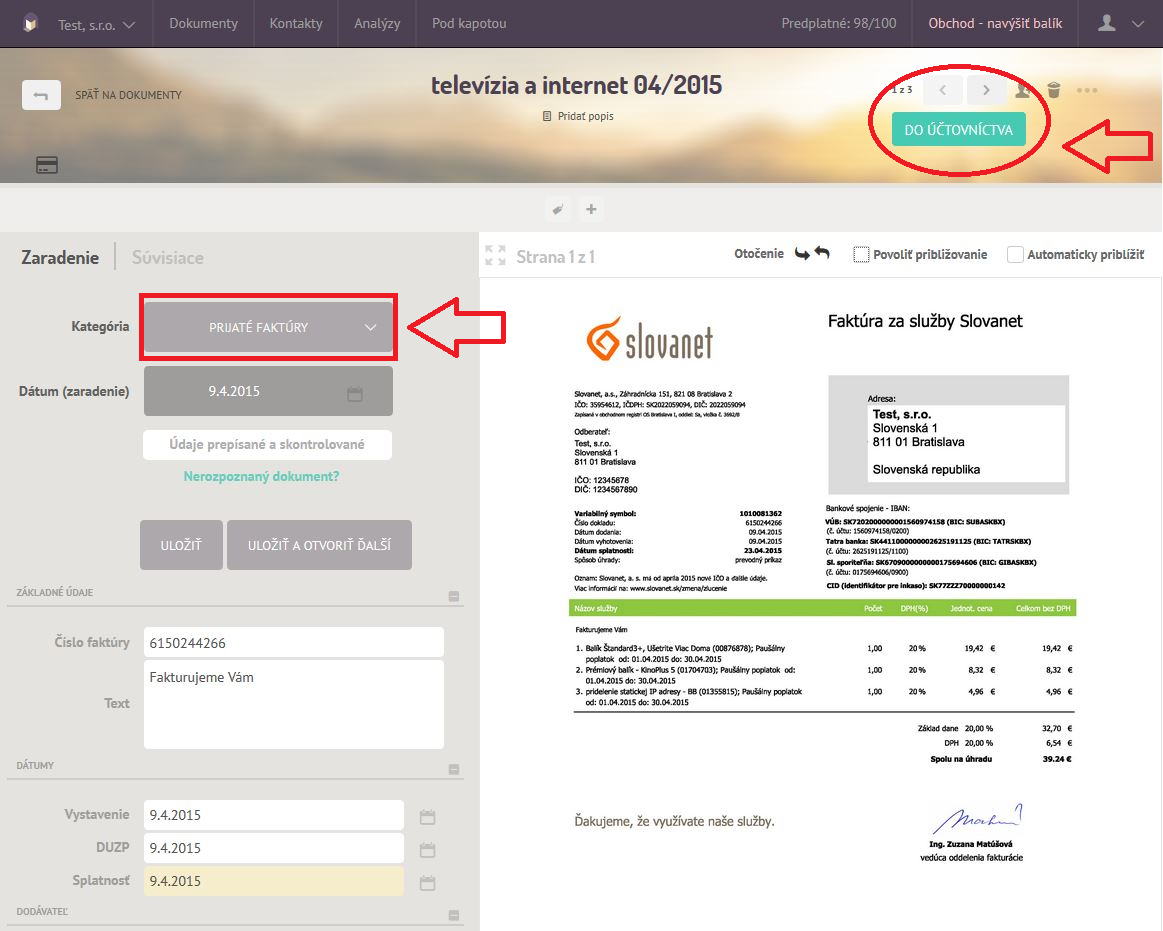
- Exportovať viac dokumentov zo zoznamu dokumentov
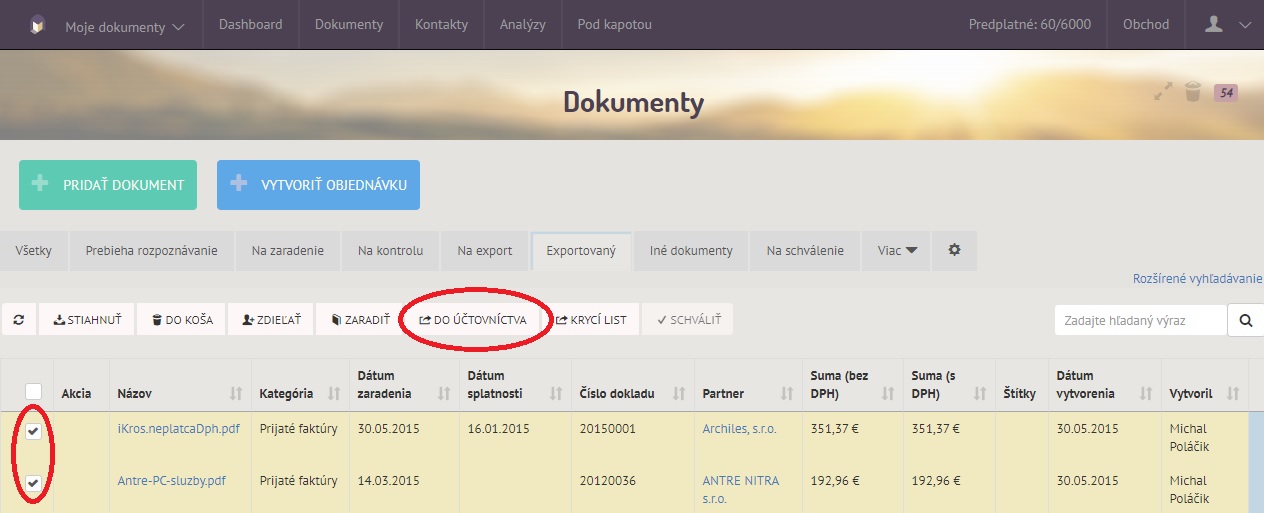
Po kliknuté na tlačidlo Do účtovníctva sa objaví nasledovné exportné okno:

Vyberte účtovný program Money S3 a zaškrtnite alebo odškrtnite voľbu Exportovať rozpis DPH podľa toho, či chcete účtovať aj DPH alebo len celkovú sumu s DPH. Ak je doklad v cudzej mene a chcete ho exportovať len prepočítaný na domácu menu, t.j. bez informácie o sumách v pôvodnej mene a konverznom kurze, zaškrtnite aj možnosť Konvertovať na lokálnu menu. Export potvrdíte tlačidlom Exportovať.
Exportovaný súbor si vo formáte XML uložíte na lokálny disk.

Import XML súboru do Money S3
Otvorte si cieľovú agendu, do ktorej idete importovať. V ďalšom postupe budeme predpokladať, že sú to prijaté faktúry. Pre vystavené je postup obdobný.
Z horného menu vyberte možnosť XML prenosy > Import z XML.

V importnom sprievodcovi vyberte nastavenie _FP+FV a pokračujte na ďalší krok.

V ďalšom kroku vyberte typ faktúry, vstupný súbor a voliteľne zaškrtnite alebo odškrtnite voľbu dávkové spracovanie. Typ faktúry môžete zvoliť ktorýkoľvek, avšak v prípade, ze nevyberiete typ faktúry, import zlyhá na chybe „Požadovaný číselný rad : „“ nebol nájdený v zozname číselných radov“.
Dávkové spracovanie je rýchlejšie, naimportuje všetky doklady naraz, avšak neumožňuje dokumenty opraviť či doplniť pred samotným zápisom. Keď túto voľbu odškrtnete, bude Vám sprievodca importom otvárať detail každého importovaného dokladu jeden po druhom s možnosťou údaje pred importom upraviť. V prípade, že import pri dávkovom spracovaní zlyháva, odporúčame skúsiť ho ešte raz s tým istým XML súborom bez dávkového spracovania, aby ste mohli opraviť alebo doplniť chybné alebo chýbajúce údaje potrebné pre správny import.
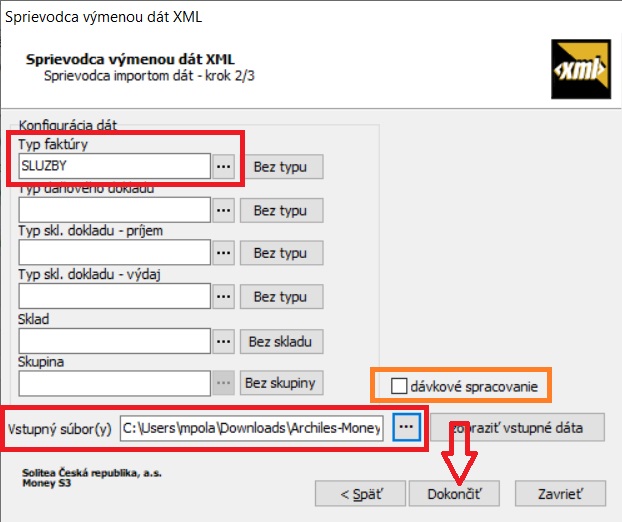
Úspešnosť importu si môžete skontrolovať zobrazením výstupnej správy.





